Mempertimbangkan telepon baru, tetapi tidak tahu apakah layak untuk beralih? Benar-benar menginginkan iPhone, tetapi apakah semua kontak dan data Anda pada Samsung atau ponsel Android lainnya?
Beralih dari Android ke iPhone harus langsung. Inilah yang perlu Anda ketahui tentang cara mentransfer kontak Anda dari Android ke iPhone.
Pindah ke iOS? Jangan Tinggalkan Data Anda Di Belakang!
Mentransfer data Anda dari satu ponsel ke yang lain jauh lebih mudah daripada sebelumnya. Seringkali, risiko terbesar adalah dari duplikasi data, daripada kehilangan data. Ini berlaku saat menyalin data antara dua ponsel dari platform yang sama — seperti Android ke Android — serta platform yang berbeda.
Anda dapat mentransfer semua jenis data dari Android ke iPhone, termasuk kontak, foto, dan aplikasi. Anda juga dapat menyalin berbagai tipe data lainnya, dari video dan dokumen ke akun email. Namun, ada langkah yang sangat penting yang perlu Anda ambil sebelum mentransfer data dari Android ke iPhone.
Luangkan waktu untuk memeriksa bahwa data yang Anda migrasikan — termasuk apa yang ada di penyimpanan microSD eksternal Anda, jika ada — akan sesuai dengan iPhone baru Anda. Tidak ada penyimpanan yang dapat diperluas untuk iPhone, jadi Anda dibatasi oleh penyimpanan bawaan telepon. Penyimpanan yang tersedia berbeda di seluruh perangkat, jadi periksa penyimpanan maksimum pada perangkat Anda sebelum melanjutkan.
Saat Anda siap, baca terus untuk mulai mentransfer data dari Android ke iPhone baru Anda.
Cara Mentransfer Kontak Dari Android ke iPhone Dengan Pindahkan ke iOS
Jika Anda berpindah telepon, Anda perlu mentransfer kontak Anda. Di masa lalu, ini hanya berarti menyalin kontak ke kartu SIM Anda, menukar kartu, dan memindahkannya ke telepon baru. Jadi apa solusinya sekarang? Bagaimana Anda mentransfer buku alamat dan kontak Anda dari Android ke iPhone?
Ternyata, Anda dapat menangani semua migrasi data Android ke iPhone menggunakan Pindah ke aplikasi iOS. Namun, ini tidak cocok untuk ponsel yang lebih tua dari Android 4.4, jadi Anda dapat memilih metode manual (lihat di bawah).
Dengan aplikasi terinstal, pastikan perangkat Android dan iPhone dicolokkan untuk mengisi daya dan mengaktifkan Wi-Fi. Kemudian, ikuti langkah-langkah ini:
- Boot iPhone baru untuk memulai proses pengaturan.
- Pilih Aplikasi & Data > Pindahkan Data dari Android.
- Masukkan kode yang ditampilkan di aplikasi Pindah ke iOS di Android.
- Pilih apa yang ingin Anda salin ke iPhone Anda.
- Keran Lanjut.
- Setelah proses penyalinan selesai di iOS, ketuk Selesai di Android.
- Di iPhone Anda, ketuk Terus dan selesaikan pengaturan.

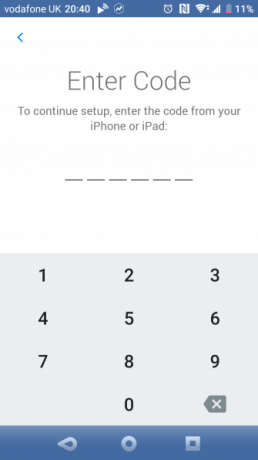
Menggunakan aplikasi ini, Anda dapat menyalin berbagai jenis data. Apple menyatakan bahwa bersama dengan kontak, aplikasi Move to iOS juga memungkinkan Anda mentransfer:
- Riwayat pesan
- Bookmark web
- Akun surat
- Kalender
Aplikasi ini juga akan mentransfer foto kamera dari Android ke iPhone. Selain itu, aplikasi gratis yang tersedia di kedua platform akan ditransfer selama proses berlangsung. Untuk aplikasi tanpa kecocokan yang tepat, Pindah ke iOS dapat menyoroti opsi lain sebagai pengganti yang sesuai.
Namun, Pindah ke iOS tidak dapat memindahkan semua data secara otomatis. Musik, buku, PDF, dan jenis file lainnya harus ditransfer secara manual. Lihat di bawah untuk langkah-langkah bagaimana melakukan ini.
Pindahkan Kontak Anda Menggunakan Kartu SIM
Meskipun dimungkinkan untuk menyimpan kontak di kartu SIM Anda, melakukan hal itu bukanlah hal yang umum hari ini. Koleksi besar mungkin tidak muat pada kartu SIM, dan Anda akan mengalami masalah jika ponsel baru Anda menggunakan SIM dengan ukuran yang berbeda dari yang lama.
Namun, jika Anda hanya ingin memindahkan beberapa kontak utama, metode ini mungkin cocok untuk kebutuhan Anda. Jika Anda tidak keberatan dengan solusi DIY, Anda bisa mengubah ukuran kartu SIM Rahasia Membuat Kartu SIM Mikro Anda SendiriDengan kedatangan iPad, SIM mikro telah menjadi hal biasa bagi siapa saja yang ingin terhubung ke web seluler dari perangkat tablet. Semakin banyak handset ponsel juga menggunakan chip ini ... Baca lebih banyak agar sesuai dengan telepon lain (dengan risiko Anda sendiri).
Di Android, buka Kontak aplikasi, lalu pilih Pengaturan. Di sini, pilih Ekspor> Ekspor ke kartu SIM. Keran baik untuk melanjutkan dan memilih kontak yang ingin Anda cadangkan ke kartu SIM.
Untuk menghemat waktu, Anda dapat memperluas menu kanan atas dan memilih tandai semua. Ingat, bagaimanapun, bahwa kartu SIM Anda mungkin tidak memiliki kapasitas untuk semua kontak.


Dengan semua kontak yang diperlukan dipilih, klik Ekspor > Tambahkan kontak.
Langkah selanjutnya adalah mematikan telepon Anda, mengeluarkan kartu SIM, dan memasukkannya ke iPhone Anda. Pergi ke Pengaturan> Kontak> Impor Kontak SIM. Pilih akun untuk mengimpornya (iCloud atau Gmail), lalu tunggu saat mereka mengimpor.



Transfer Kontak ke iPhone dengan Berbagi File VCF
Jika metode di atas tidak berhasil, Anda dapat dengan mudah memindahkan kontak ke iPhone dengan mengekspor file VCF yang berisi detailnya.
Sekali lagi, di ponsel Android Anda, gunakan Ekspor fungsi dalam aplikasi Kontak. Kali ini, pilih opsi ke kartu SD atau penyimpanan internal (file .vcf). Ini adalah format vCard, yang dapat Anda kirim ke perangkat iOS Anda sebagai lampiran email, melalui penyimpanan cloud, atau cara serupa.


Atau, gunakan Bagikan semua kontak pilihan. Dengan file VCF yang siap dibagikan, cukup sinkronkan ke iPhone Anda dan buka sebagai lampiran untuk menyimpan kontak di perangkat baru Anda.
Bagaimana jika kontak Anda hanya disimpan di Gmail? Begini caranya impor kontak Google ke iPhone Cara Mentransfer Kontak Google Dari Android ke iPhonePerlu tahu cara mentransfer kontak dari Android ke iPhone? Berikut adalah beberapa metode untuk menyinkronkan kontak Anda. Baca lebih banyak .
Cara Mentransfer Data Lain Dari Android ke iPhone
Jika Anda beralih dari Android ke iPhone dan memiliki data lain yang ingin Anda transfer, ada beberapa opsi.
Opsi manual adalah menyalin data melalui kabel USB ke PC Anda, kemudian pindahkan data itu ke iPhone Anda dengan cara yang sama.
Atau, Anda dapat menyinkronkan data Anda ke cloud. Meskipun beralih dari Android ke iPhone mungkin membuat Anda menggunakan iCloud secara default, Anda mungkin lebih suka menggunakan Google Drive. Keduanya tersedia di iPhone; Sementara itu, Anda memiliki banyak opsi untuk mengakses iCloud dari perangkat Android 5 Cara untuk Mengakses iCloud di Android AndaPerlu masuk ke surat, kalender, dan kontak iCloud di Android Anda? Inilah cara Anda dapat menyinkronkan akun iCloud Anda ke Android. Baca lebih banyak . Dropbox juga merupakan opsi yang bagus.
Tujuannya adalah untuk menyinkronkan data dari Android ke solusi cloud, kemudian ke perangkat iOS Anda. Meskipun mungkin perlu beberapa saat untuk menyinkronkan, itu tidak memerlukan kabel apa pun, yang membuat solusinya lebih pintar. Periksa langkah-langkah spesifik untuk solusi sinkronisasi yang Anda sukai jika Anda mengalami masalah.
Beralih Dari Android ke iPhone itu Mudah
Awalnya mungkin terasa menakutkan, tetapi memindahkan data ke iOS tidak sesulit yang Anda bayangkan. Ikuti langkah-langkah di atas untuk mendapatkan kontak Android Anda, foto, aplikasi, dan data lainnya ke iPhone baru apa pun.
Sekarang Anda adalah pengguna iPhone, pastikan Anda mengetahuinya fitur iPhone terbaik 7 Fitur Rahasia iPhone Yang Akan Membuat Terkesan Teman AndaIngin menggali beberapa trik menyenangkan yang dimiliki iPhone Anda? Lihatlah fitur-fitur ini yang akan mengesankan teman-teman Anda. Baca lebih banyak dan cara merawat iPhone Anda dengan benar.
Pengungkapan Afiliasi: Dengan membeli produk yang kami sarankan, Anda membantu menjaga situs tetap hidup. Baca lebih banyak.
Wakil Editor untuk Keamanan, Linux, DIY, Pemrograman, dan Teknologi Dijelaskan. Ia juga memproduksi The Really Useful Podcast dan memiliki pengalaman luas dalam dukungan desktop dan perangkat lunak. Sebagai kontributor majalah Linux Format, Christian adalah seorang penggerutu Raspberry Pi, pencinta Lego dan penggemar game retro.

